Quando se trata de oferecer uma experiência excepcional para desenvolvedores, a funcionalidade de busca dentro da documentação da sua API desempenha um papel crucial. Um mecanismo de busca robusto ajuda os usuários a encontrar rapidamente as informações de que precisam, melhorando tanto a usabilidade quanto a produtividade. O recurso de busca integrado do Apidog é um ótimo ponto de partida, mas para capacidades de busca mais avançadas, a integração com o Algolia pode elevar ainda mais a experiência.
Neste blog, vamos guiá-lo pelo processo de integração do Algolia com o Apidog para aprimorar a busca na documentação da sua API. Também abordaremos as melhores práticas para garantir que você esteja utilizando a integração de forma eficaz.
Por que usar o Algolia?
Algolia é um serviço de busca poderoso, rápido e altamente personalizável que pode melhorar significativamente a experiência de busca na sua documentação de API. Embora o Apidog forneça uma funcionalidade de busca integrada, a integração com o Algolia oferece várias vantagens, incluindo:
- Respostas de Busca Mais Rápidas: A busca do Algolia é otimizada para velocidade, proporcionando resultados de busca quase instantâneos.
- Recursos de Busca Avançados: O Algolia suporta tolerância a erros de digitação, sinônimos, facetas e classificação para resultados de busca refinados.
- Escalabilidade: Seja você um pequeno usuário ou uma grande audiência, o Algolia pode escalar sem esforço para lidar com tráfego intensivo de busca.
Como integrar o Algolia com o Apidog?

Integrar o Algolia com o Apidog melhora significativamente a funcionalidade de busca da sua documentação de API, tornando mais fácil e eficiente para os usuários encontrarem as informações de que precisam. O Algolia fornece um mecanismo de busca poderoso que pode lidar com grandes conjuntos de dados e entregar resultados rápidos e relevantes. Ao integrá-lo com o Apidog, você pode oferecer uma experiência de busca intuitiva e sem interrupções na sua documentação de API.
Siga estas etapas detalhadas para configurar a integração:
Etapa 1: Crie uma Conta no Algolia
Para começar com o Algolia, você precisará se cadastrar para uma conta:
- Visite o site do Algolia: Acesse o site oficial do Algolia para criar uma nova conta.
- Faça login: Após concluir o processo de registro, faça login na sua nova conta do Algolia.

Etapa 2: Crie um Aplicativo no Algolia
Uma vez logado na sua conta do Algolia, você precisará criar um novo aplicativo onde seus dados serão armazenados:
1. Crie um novo aplicativo: Inicie a criação do novo aplicativo e siga os passos para configurar seu novo aplicativo.
2. Faça o upload dos seus dados: Uma vez que seu aplicativo é criado, você será solicitado a fazer o upload de um arquivo. Clique em "Fazer Upload de um Arquivo" para carregar seus dados.
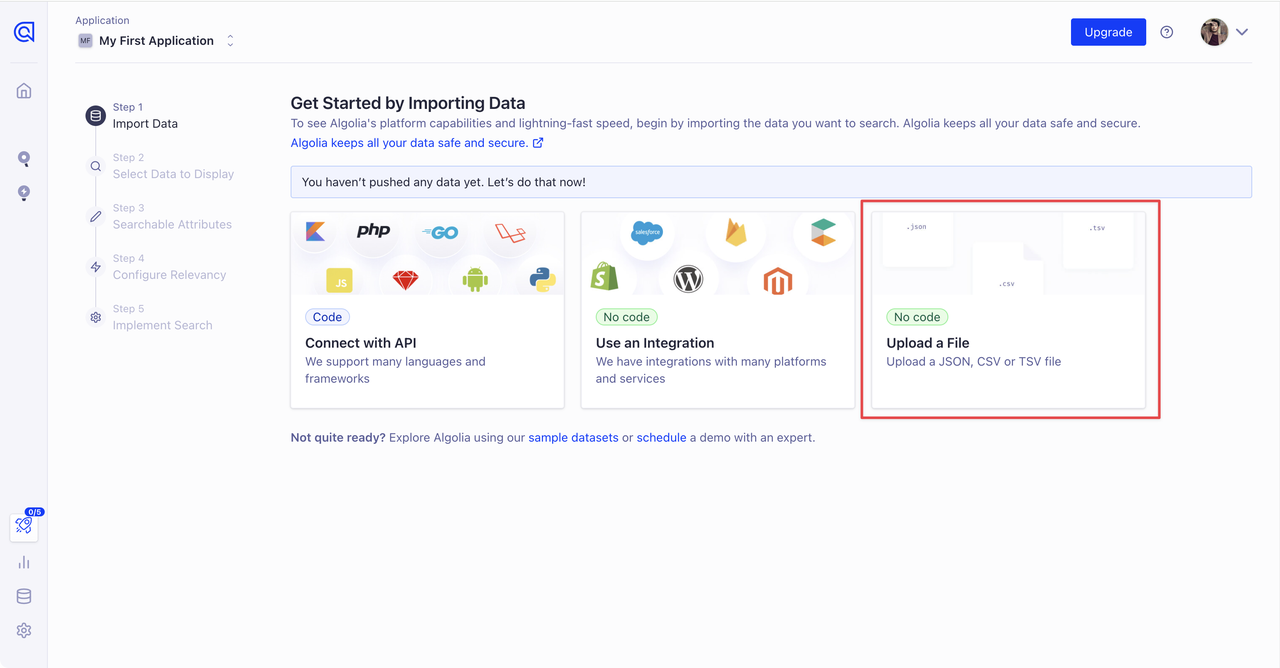
- Dica Profissional:
- Para uma configuração mais fácil, você pode usar o código de exemplo fornecido pelo Algolia para gerar um arquivo JSON. Basta arrastar e soltar o arquivo JSON no painel do Algolia.
- O nome do arquivo JSON se tornará o seu Nome de Índice, que você precisará configurar nas definições de busca do Apidog mais tarde.
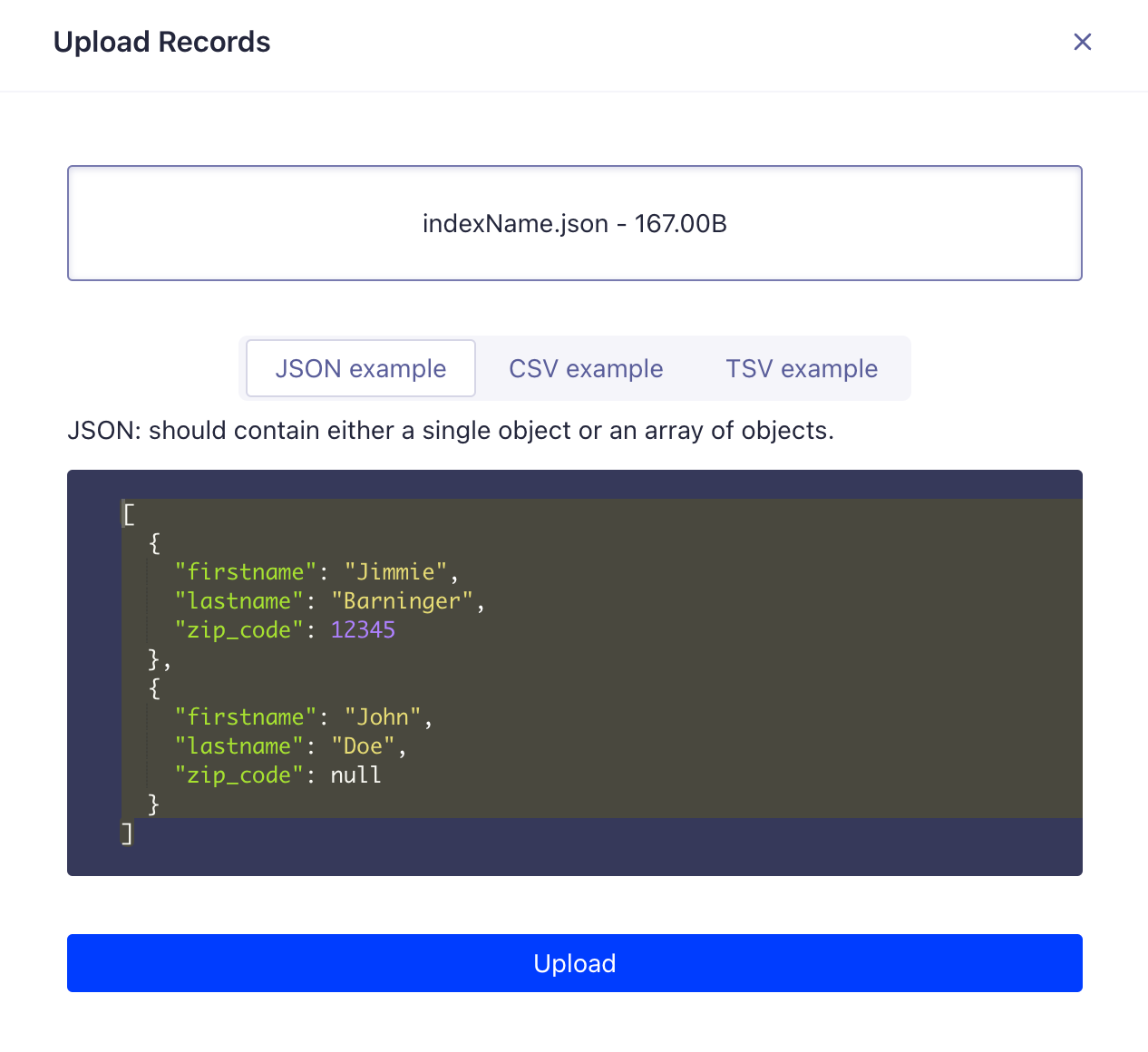
3. Personalize a exibição da sua busca: Escolha os dados que deseja mostrar nos resultados da busca; as seleções aqui influenciam o código da interface de busca do front-end na etapa final.
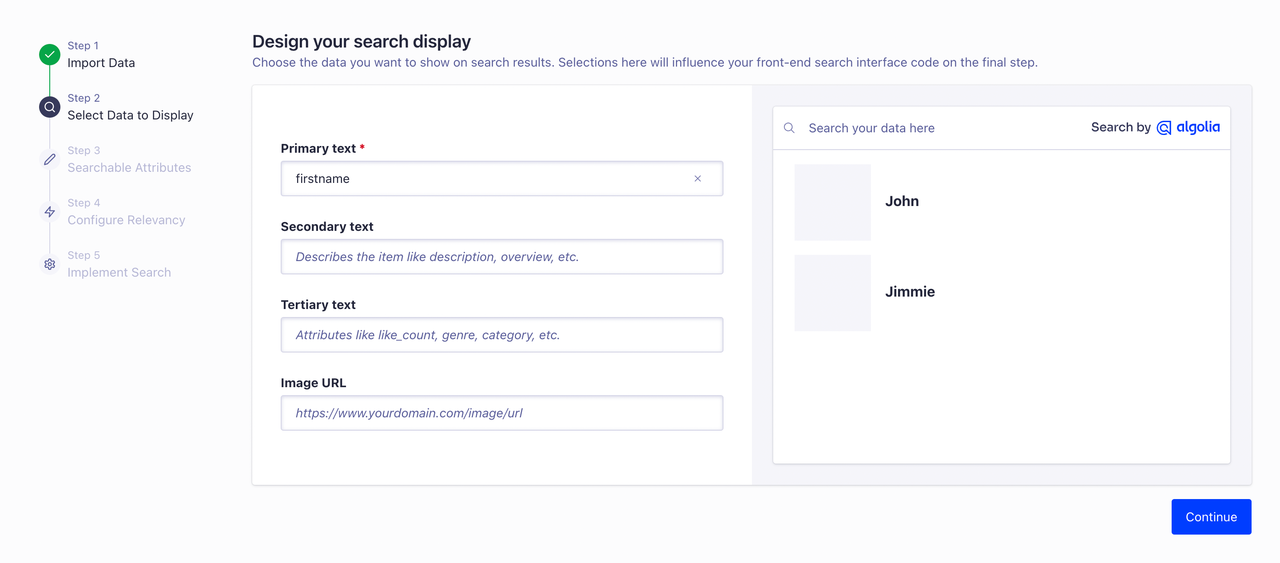
4. Prossiga com a configuração: Continue clicando em "Próximo" até chegar à etapa final de configuração.
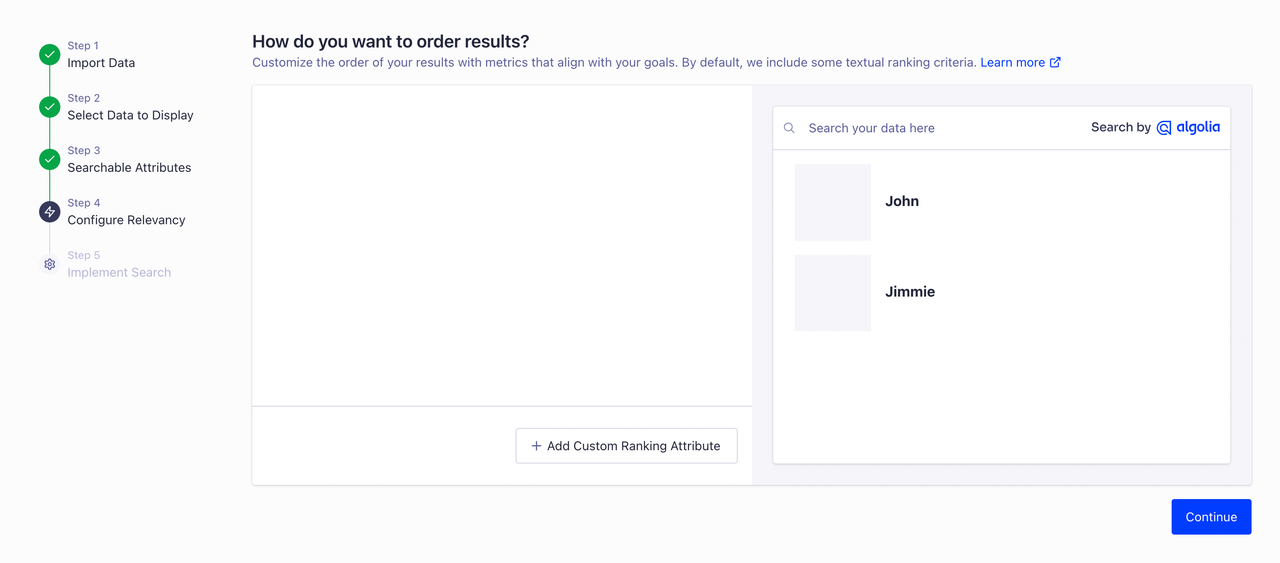
5. Pule a configuração do front-end: Na etapa final, você será perguntado como deseja construir o front-end de busca. Se você estiver integrando o Algolia apenas para fins de busca no back-end, pode pular esta etapa por enquanto.
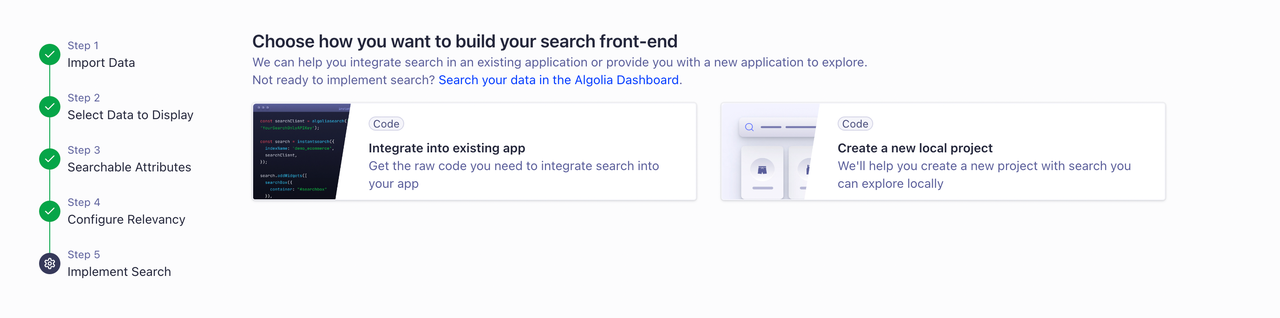
Etapa 3: Configure o Apidog com as Configurações do Algolia
Com a sua conta e aplicativo Algolia configurados, é hora de integrá-los ao Apidog:
1. Encontre os detalhes de configuração do Algolia: No painel do Algolia, localize as configurações de configuração para seu aplicativo, que devem incluir seu Nome de Índice e credenciais de API.
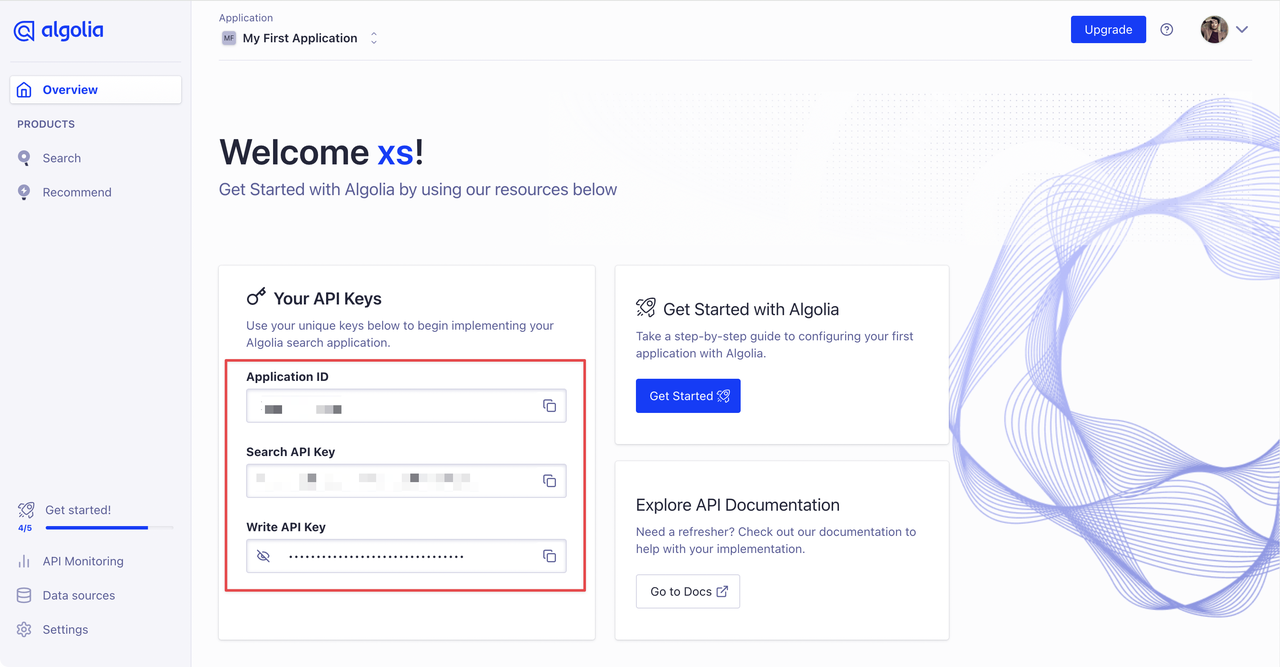
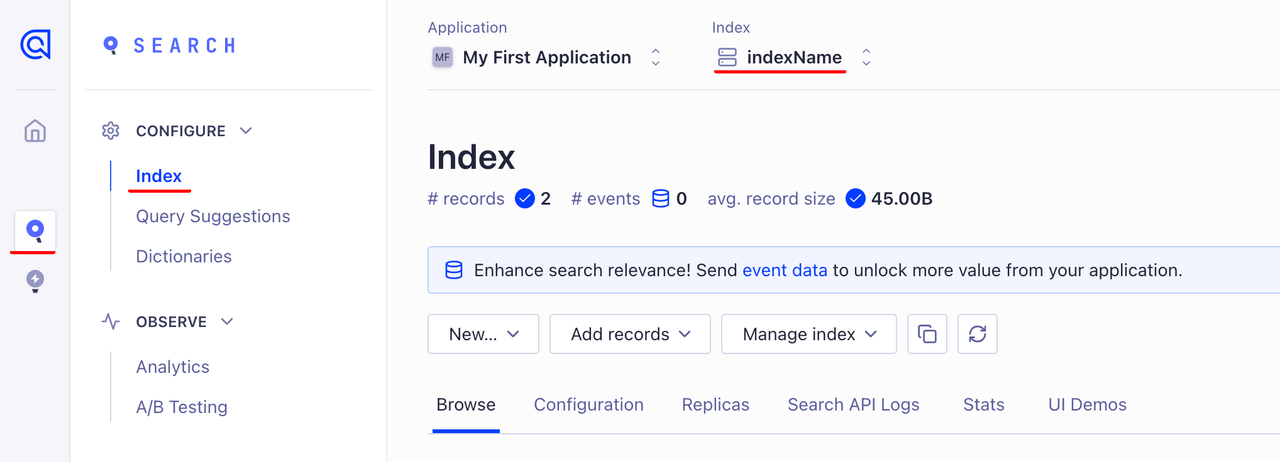
2. Acesse as Configurações de Busca da Documentação do Apidog: Vá até o painel do Apidog e navegue até as configurações de "Busca na Documentação".
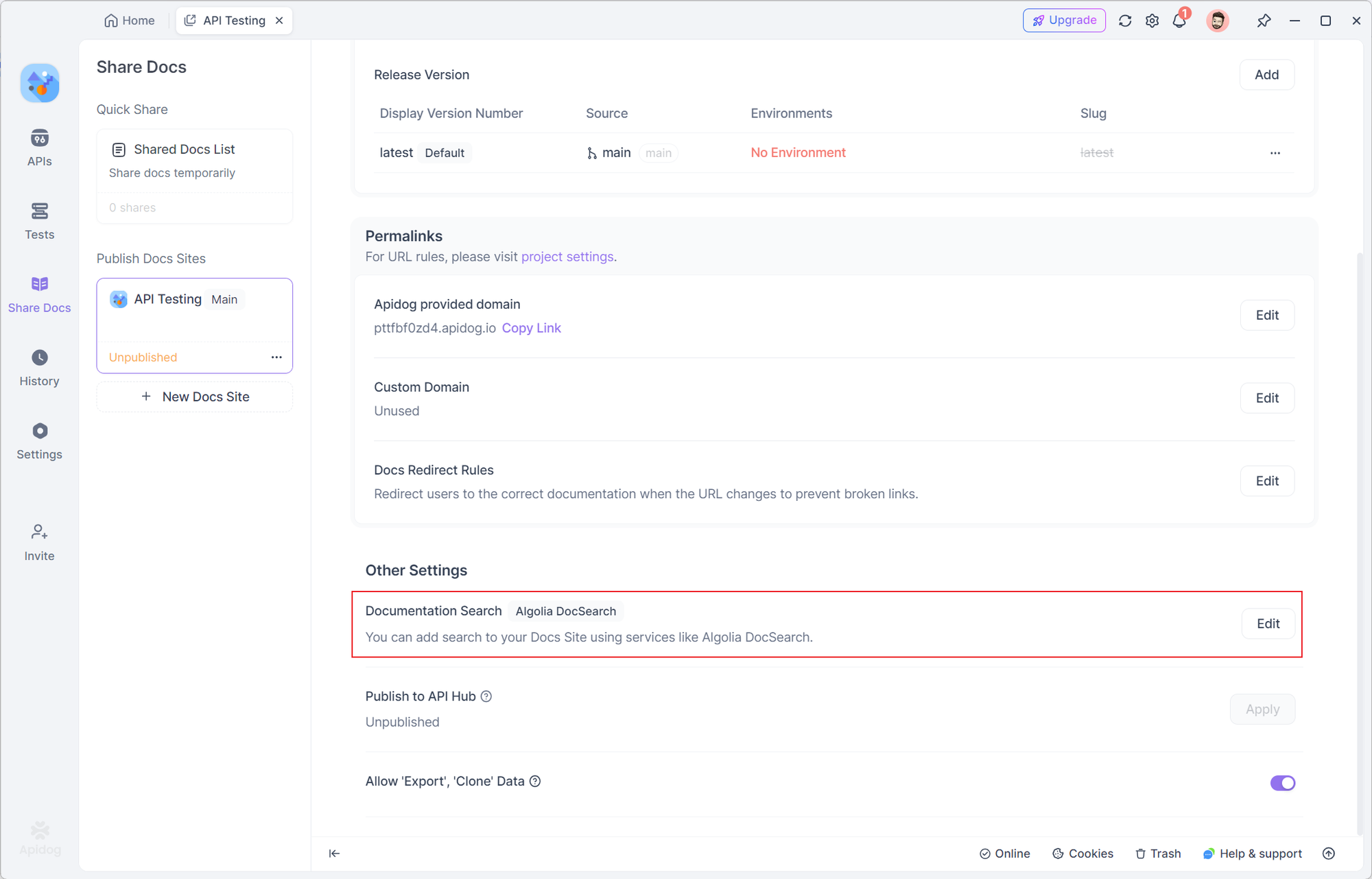
4. Insira os detalhes de configuração: Cole o Nome do Índice e quaisquer outros detalhes necessários (por exemplo, chaves da API) da sua conta do Algolia nos campos de configuração do Apidog.

Etapa 4: Salve e Ative o Recurso
Depois de inserir os detalhes de configuração necessários no Apidog:
- Clique no botão Salvar para armazenar suas alterações. Isso ativará a funcionalidade de busca do Algolia para sua documentação de API, aprimorando a experiência de busca para os usuários.
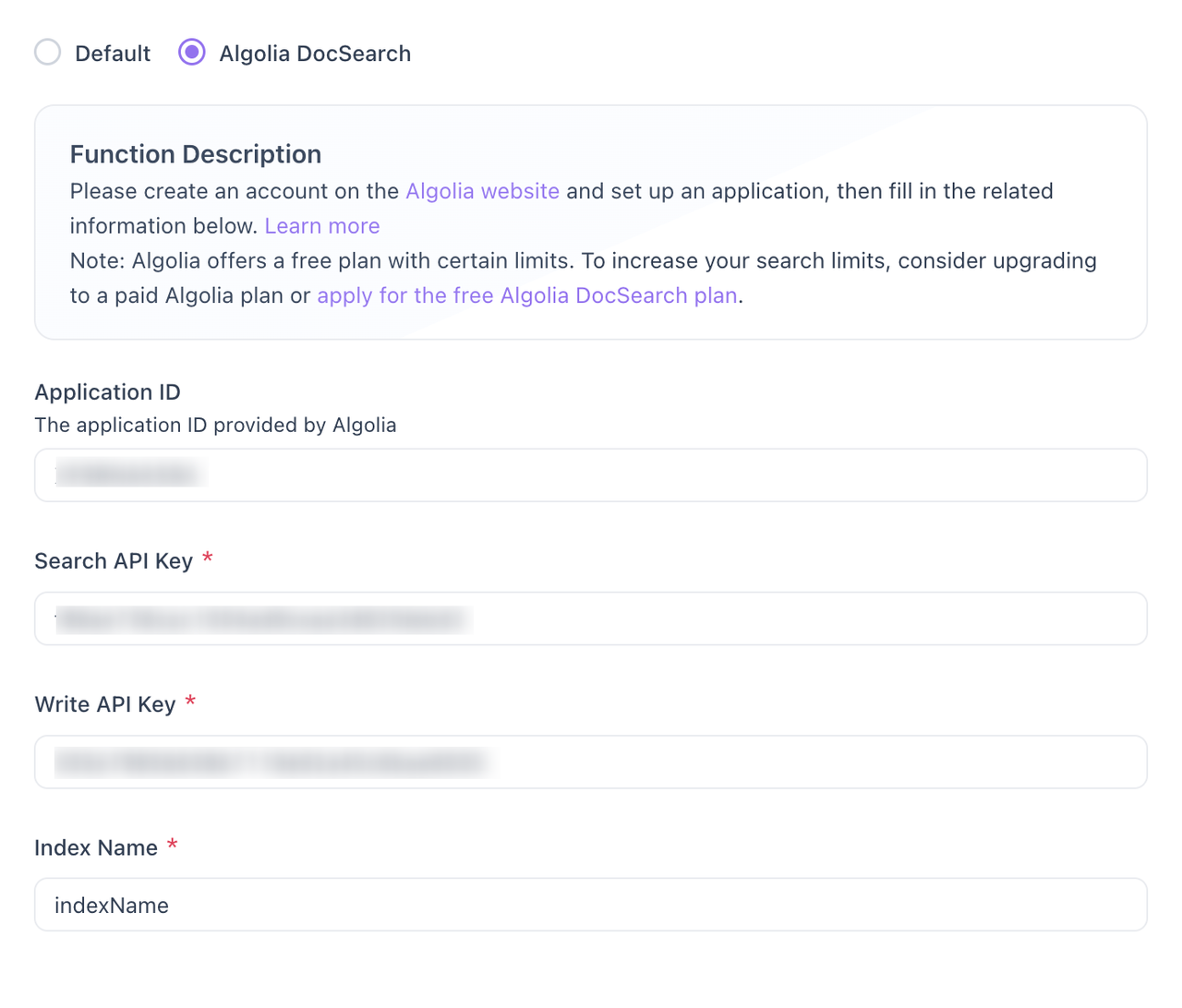
Melhores Práticas para Usar o Algolia com o Apidog
Para aproveitar ao máximo a integração de busca do Algolia, considere as seguintes melhores práticas:
1. Otimize Sua Documentação para Busca
Assegure-se de que sua documentação de API esteja estruturada de maneira que facilite a indexação e busca pelo Algolia. Use títulos claros, descrições e convenções de nomenclatura consistentes para suas endpoints de API.
- Nomes de Endpoint Claros: Certifique-se de que os nomes e caminhos dos endpoints sejam descritivos. Isso ajudará os usuários a encontrar endpoints relevantes mais facilmente.
- Use Sinônimos: Se sua documentação de API contém vários termos com significados semelhantes (por exemplo, "GET" e "Recuperar"), considere adicionar mapeamentos de sinônimos no Algolia para melhorar a precisão da busca.
- Descrições Detalhadas: Quanto mais informações você fornecer na sua documentação, melhores serão os resultados de busca. Inclua exemplos, casos de uso e descrições de parâmetros sempre que possível.
2. Aproveite os Recursos do Algolia
O Algolia oferece vários recursos poderosos que podem tornar a busca da sua documentação ainda mais eficiente:
- Facetas: Utilize facetas para permitir que os usuários filtrem resultados por diferentes categorias, como tipo de endpoint (GET, POST, etc.) ou versão da API.
- Classificação: Personalize a classificação dos resultados de busca com base na relevância, popularidade ou outros critérios.
- Tolerância a Erros de Digitação: O Algolia lida automaticamente com erros tipográficos em buscas. Certifique-se de que esse recurso esteja ativado para evitar frustrações aos usuários com resultados perdidos devido a erros de digitação.
3. Monitore os Limites de Uso
O plano gratuito do Algolia vem com certos limites de uso. Se você espera um alto tráfego de busca, considere atualizar para um plano pago para evitar interrupções.
- Limites do Plano Gratuito: O Algolia oferece um plano DocSearch gratuito para documentação, que é ideal para a maioria dos casos de uso. No entanto, ele possui certos limites no número de registros e operações de busca.
- Atualizando Seu Plano: Se você ultrapassar os limites do plano gratuito, pode optar por atualizar para um plano pago ou solicitar um plano adicional gratuito.
4. Mantenha Sua Documentação Atualizada
Para garantir que seus usuários tenham sempre acesso às informações mais recentes, certifique-se de que sua documentação de API esteja sempre atualizada.
5. Gerenciando Limites e Uso do Algolia
Se você estiver usando a versão gratuita do Algolia, fique atento aos limites de uso. Se atingir o limite, você verá uma notificação no Apidog e a funcionalidade de busca será temporariamente restrita.
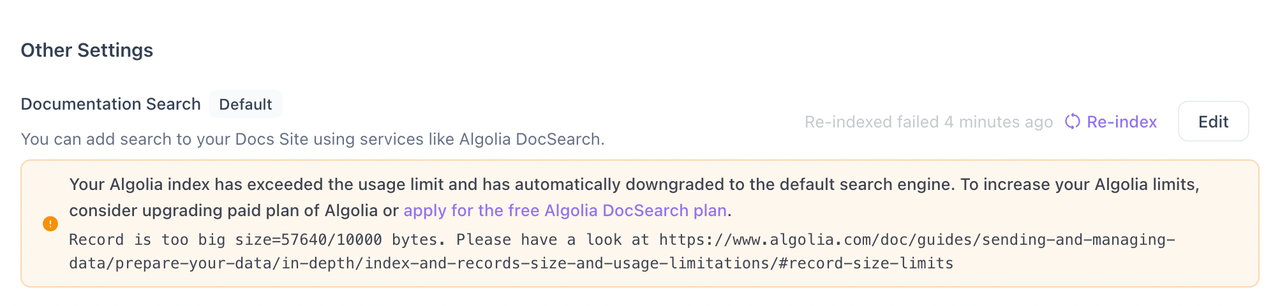
Conclusão
Integrar o Algolia com o Apidog proporciona uma maneira poderosa de aprimorar a funcionalidade de busca da sua documentação de API. Ao seguir este guia e implementar as melhores práticas, você garantirá que seus usuários possam encontrar rapidamente e eficientemente as informações de que precisam.
Seja você uma pequena startup ou uma grande empresa, os recursos de busca do Algolia podem ajudar a melhorar a usabilidade e acessibilidade da sua documentação de API. Continue testando, monitorando e otimizando sua configuração de busca para oferecer a melhor experiência possível aos seus usuários.
Se precisar de assistência, não hesite em entrar em contato com nossa equipe de suporte para ajuda com o processo de integração.
